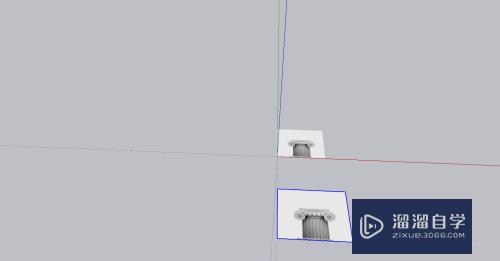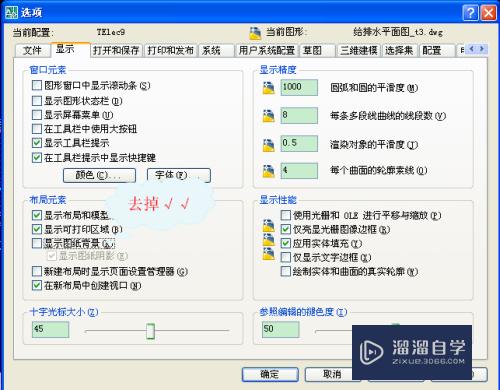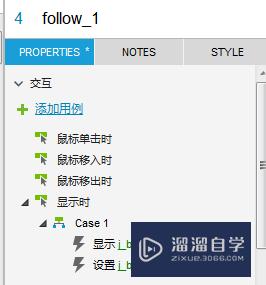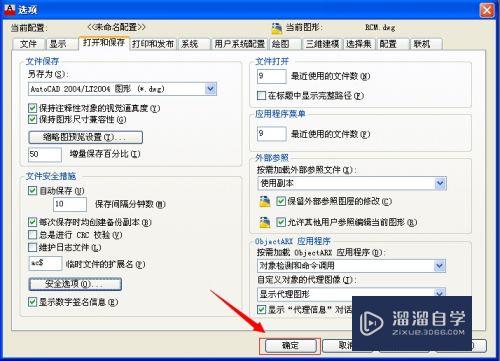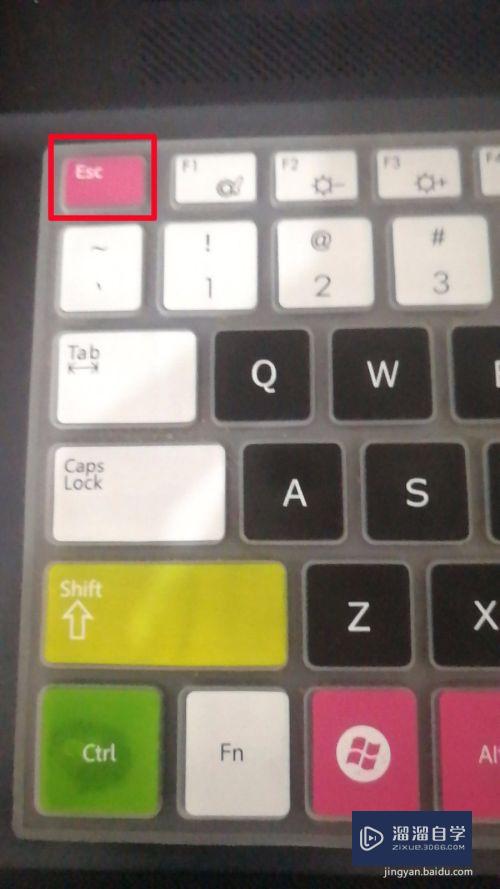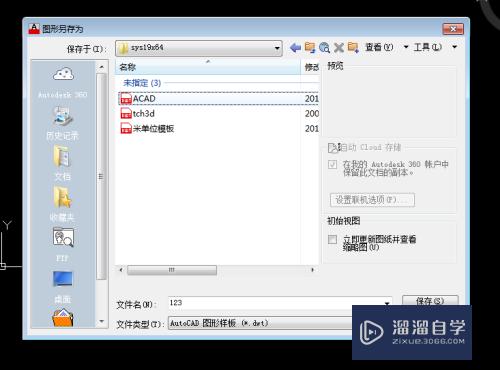CAD怎样设置坐标标注(cad如何设置坐标标注)优质
当我们在CAD中绘制好图形之后。我们就需要对绘制的图形进行标注。有时我们在标注时感觉到标注的比例较小。看不到标注的尺寸。那么CAD怎样设置坐标标注呢?下面来分享设置方法。
工具/软件
硬件型号:戴尔灵越15
系统版本:Windows7
所需软件:CAD 2018
方法/步骤
第1步
使用CAD打开我们的图形。然后在菜单里找到注释选项。如图所示:
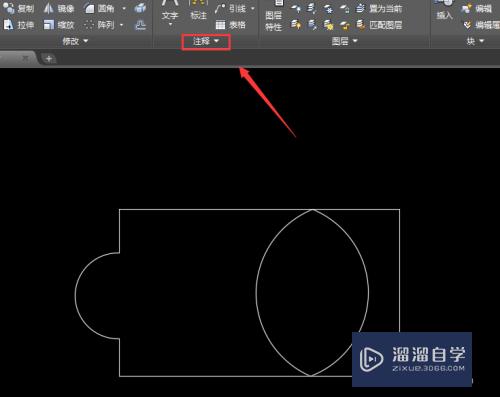
第2步
点击注释选项在注释选项的下拉菜单哪里找到标注样式选项。如图所示:
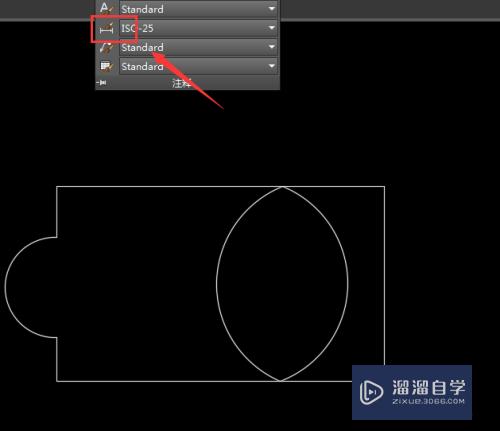
第3步
点击标注样式选项。在弹出的对话框内找到修改选项。如图所示:
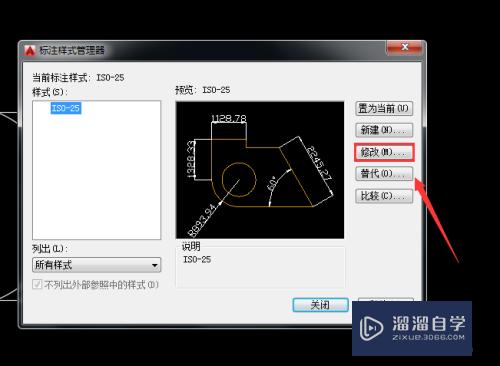
第4步
点击修改选项在弹出的对话框内找到符号和箭头选项。在其内设置箭头的大小如图所示:
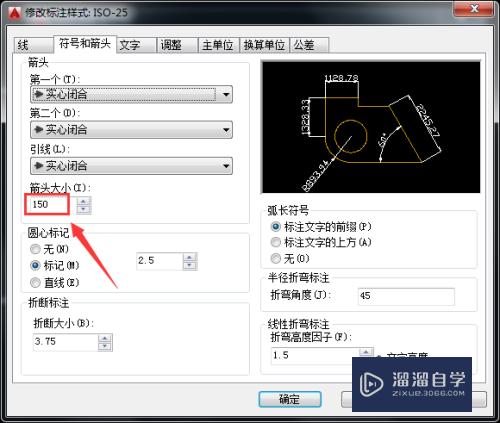
第5步
再找到文字选项。然后在文字的设置内找到文字高度选项。在输入框内输入需要的数值。如图所示:
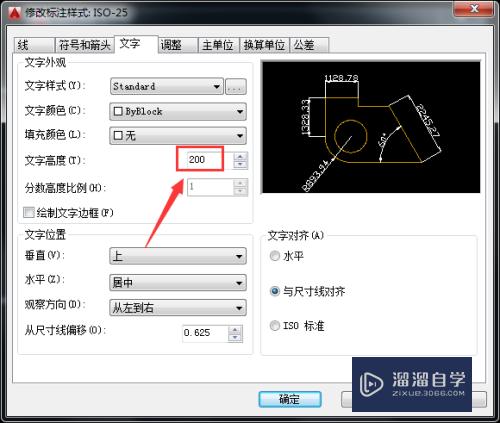
第6步
设置好之后点击确定。然后再在标注样式管理器内找到置为当前选项。如图所示:

第7步
设置好之后。我们找到标注里的线性标注。如图所示:
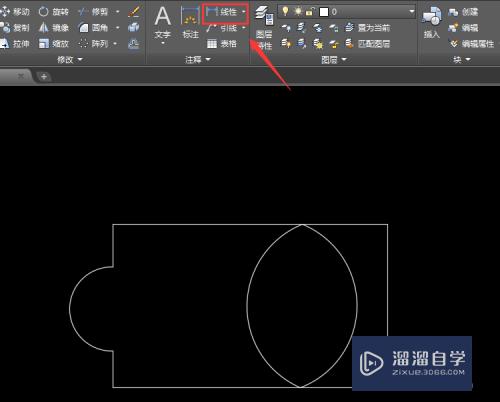
第8步
选择线性标注。我们就可以对我们的图形进行标注了。如图所示:
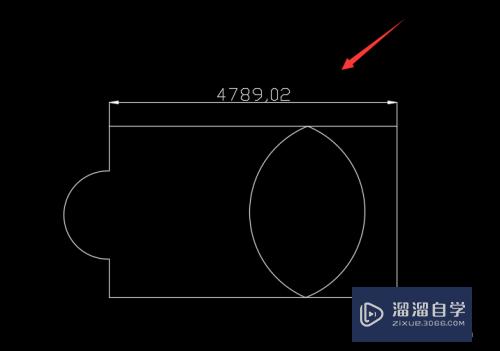
以上关于“CAD怎样设置坐标标注(cad如何设置坐标标注)”的内容小渲今天就介绍到这里。希望这篇文章能够帮助到小伙伴们解决问题。如果觉得教程不详细的话。可以在本站搜索相关的教程学习哦!
更多精选教程文章推荐
以上是由资深渲染大师 小渲 整理编辑的,如果觉得对你有帮助,可以收藏或分享给身边的人
本文标题:CAD怎样设置坐标标注(cad如何设置坐标标注)
本文地址:http://www.hszkedu.com/60283.html ,转载请注明来源:云渲染教程网
友情提示:本站内容均为网友发布,并不代表本站立场,如果本站的信息无意侵犯了您的版权,请联系我们及时处理,分享目的仅供大家学习与参考,不代表云渲染农场的立场!
本文地址:http://www.hszkedu.com/60283.html ,转载请注明来源:云渲染教程网
友情提示:本站内容均为网友发布,并不代表本站立场,如果本站的信息无意侵犯了您的版权,请联系我们及时处理,分享目的仅供大家学习与参考,不代表云渲染农场的立场!